우리 모두는 사람들이 오래 집중할 수 없다는 것을 압니다. 따라서 비디오는 전체가 아닌 부분적으로 시청되는 경향이 있습니다. 여전히 비디오는 매우 인기가 있으며 온라인에서 가장 많이 사용되는 미디어 파일 유형 중 하나입니다. 또 다른 인기 있는 파일 형식은 GIF 이미지입니다. GIF는 매우 간결하여 짧은 시간 안에 우리를 즐겁게 해줍니다. 파일 형식의 인기로 인해 대부분의 사람들은 변환 방법을 알고 싶어합니다. WebM을 GIF로. 젠장, 대부분의 사람들은 GIF 자체를 만드는 방법을 알고 싶어합니다.
이 가이드는 WebM을 GIF 이미지 형식으로 쉽게 변환하는 방법에 대한 기사가 될 것입니다. 작업을 구현하기 위해 사용할 수 있는 최고의 도구를 알려드리겠습니다. 그리고 자신과 다른 사람들을 즐겁게 할 수 있으므로 이러한 도구를 사용하는 것이 재미있을 것입니다. WebM 파일을 GIF로 변환해 봅시다!
내용 : 1부: 어떻게 GIF로 변환합니까?2부: WebM을 GIF로 변환하는 최고의 도구파트 3: 보너스: WebM을 다른 비디오 형식으로 변환Part 4 : 결론
1부: 어떻게 GIF로 변환합니까?
GIF를 반복되는 프레임 시퀀스를 포함하는 애니메이션 그래픽입니다. 일반적으로 몇 초 동안만 지속됩니다. 그래서 인터넷에서 밈을 만들고 감정을 표현하는 데 매우 인기가 있습니다. 파일 크기가 작고 길이가 짧기 때문에 인터넷 사용자에게 매우 매력적입니다. GIF는 일련의 프레임이므로 GIF로 변환하려면 이미지나 동영상이 필요합니다. 이 이미지는 플립북처럼 보이는 일련의 프레임으로 전환될 수 있습니다. 동영상도 마찬가지입니다. 비디오의 일부를 자르고 애니메이션 그래픽으로 바꿀 수 있습니다.
그렇다면 이러한 비디오와 이미지 파일을 GIF 파일로 변환하는 방법은 무엇입니까? WebM을 GIF로 어떻게 변환합니까? 글쎄, 그 질문에 대한 대답은 GIF 작성자 또는 파일 변환기를 사용하는 것입니다. 전자는 일반적으로 이미지와 비디오에서 GIF 파일을 만듭니다. 파일 변환기는 이미지 또는 비디오를 한 파일 형식에서 GIF 이미지 형식으로 변환하는 데 사용됩니다.
2부: WebM을 GIF로 변환하는 최고의 도구
WebM을 GIF로 변환하는 것은 실제로 매우 쉽고 재미있습니다. 전문 비디오나 사진 편집자가 아니어도 할 수 있습니다. 따라서 몇 가지 간단한 단계를 통해 WebM을 GIF로 변환하는 데 도움이 되는 최고의 도구를 살펴보겠습니다. 다음은 일부 소프트웨어입니다.
도구 01: 파일지그재그
이것은 파일을 한 형식에서 다른 형식으로 변환하기 위한 온라인 플랫폼입니다. 지원되는 파일 형식에는 비디오, 이미지, 전자책, 아카이브 및 웹 페이지가 포함됩니다. WebM을 GIF 파일 형식으로 변환할 수 있습니다. 그렇게 하려면 이 온라인 도구에 동영상을 업로드해야 합니다. 그런 다음 이 경우 GIF인 출력 형식을 선택합니다. 그런 다음 "변환 시작"이라는 버튼을 클릭하기만 하면 됩니다. 이 도구의 무료 버전을 사용하려는 경우 최대 50MB까지만 파일을 업로드할 수 있습니다.
유료 구독을 선택하면 크기가 약 2GB 이하인 파일을 업로드할 수 있습니다. 무료 버전의 경우 최대 50개의 180MB 파일까지 일괄 변환이 가능합니다. 이 도구를 사용하면 XNUMX개의 파일 형식이 지원됩니다. 이 도구에서는 한 형식에서 다른 형식으로의 XNUMX개 이상의 변환을 사용할 수 있습니다.
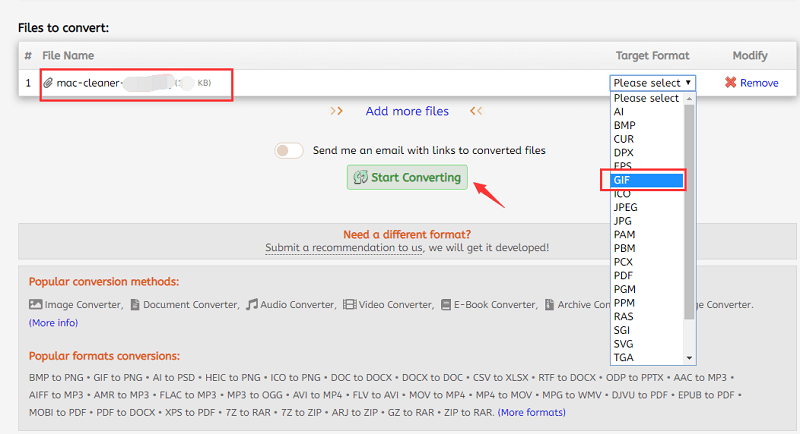
도구 02: CloudConvert
이 온라인 파일 변환기는 무료로 사용할 수 있습니다. 200가지 이상의 오디오, 비디오, 전자책, 이미지, 프레젠테이션 및 문서 파일 형식을 지원합니다. 여기에는 MP4, AVI, MOV 및 WebM을 포함하여 가장 널리 사용되는 비디오 유형이 포함됩니다. WebM을 GIF로 변환하는 데 사용할 수 있습니다. 변환 프로세스는 해상도, 종횡비 및 프레임 속도를 수정하는 기능으로 사용자 지정할 수 있습니다. 또한 원본 WebM 파일의 마무리 타임스탬프를 다듬을 수 있습니다.
도구 03 : Ezgif
이 WebM to GIF 변환기는 완전 무료이며 온라인을 기반으로 합니다. 그것은 당신에게 제공합니다 다양한 동영상 편집 도구 미디어 파일을 자르고 시각 효과를 배치할 수도 있습니다. 비디오 파일을 GIF로 변환하고 WebM 형식을 지원하여 이러한 유형의 파일에서 GIF 파일을 만들 수 있습니다. 비디오를 온라인 플랫폼에 업로드하면 GIF를 생성할 부분을 선택해야 합니다. 그러나 비디오의 특정 섹션을 선택하지 않으면 도구가 비디오의 처음 5초부터 새 GIF를 만듭니다. 이것은 자동으로 수행됩니다.
Ezgif에 업로드할 수 있는 동영상은 100MB를 넘지 않아야 합니다. 이것이 플랫폼의 크기 제한입니다. 생성하는 GIF의 최대 길이는 60초입니다. 대부분의 GIF가 6초 표시를 넘지 않기 때문에 이 정도면 충분합니다.
도구 04: EasyOnlineConverter의 WebM을 GIF로 변환
다시 말하지만, 이것은 World Wide Web을 기반으로 하는 또 다른 무료 WebM to GIF 도구입니다. 이름에서 알 수 있듯이 WebM 비디오 파일에서 자신의 GIF를 만드는 과정은 이 도구를 사용하면 "쉽습니다". GIF 이미지로 변환하는 데 사용할 특정 파일을 선택하기만 하면 됩니다. 그런 다음 업로드 및 변환 버튼을 누르기만 하면 됩니다. 변환 프로세스가 완료되면 새로 생성된 GIF 파일을 컴퓨터나 모바일 장치에 다운로드할 수 있습니다. 그런 다음 다양한 소셜 미디어 플랫폼에서 공유할 수도 있습니다.
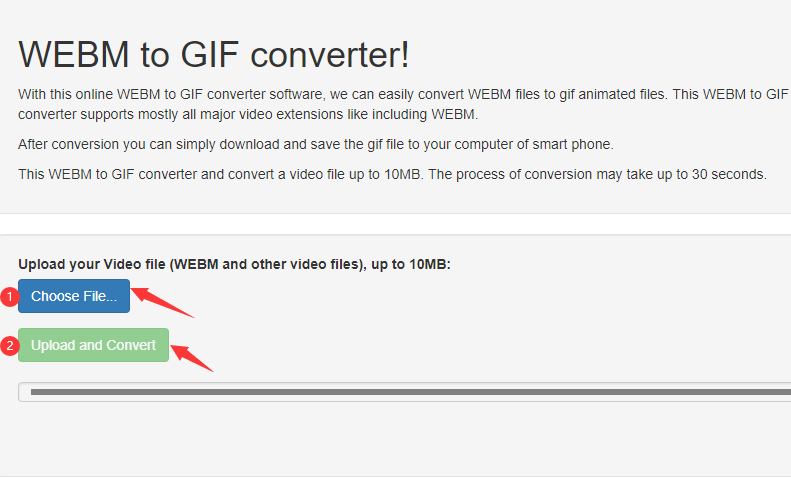
다시 말하지만 사용 가능한 다른 플랫폼과 마찬가지로 업로드할 수 있는 파일의 크기에 제한이 있습니다. EasyOnlineConverter의 WebM to GIF 변환기의 경우 이 목록의 다른 플랫폼보다 작은 최대 10MB까지만 업로드할 수 있습니다. 일괄 변환이 불가능하여 한번에 많은 파일을 변환하는데 큰 걸림돌이 될 수 있습니다. 그러나 이 도구는 WebM을 GIF 파일로 하나씩 변환하는 데 계속 사용할 수 있습니다. 또한 파일 배치를 변환할 필요가 없는 경우에도 여전히 좋은 옵션입니다.
XNUMX분 이내에 WebM 파일에서 GIF 만들기를 완료할 수 있습니다. 이 도구를 사용할 때의 단점은 이미지 품질입니다. 변환 후 고품질 이미지를 생성하지 않으므로 도구를 사용하지 않는 이유가 될 수 있습니다.
도구 05: PS2PDF
이것은 WebM 비디오 파일을 GIF 이미지 형식으로 변환하기 위해 이용할 수 있는 무료 온라인 도구입니다. 한 번에 여러 개의 GIF가 필요한 사용자에게 쉽고 간단한 옵션으로 제공하는 도구로 일괄 변환이 가능합니다.
로컬 드라이브에서 가져오는 것보다 비디오 파일을 더 빠르게 업로드할 수 있는 Google 드라이브 또는 Dropbox 계정에서 플랫폼으로 파일을 배치할 수 있습니다. WebM 파일이 플랫폼에 업로드되면 출력 형식(이 경우 GIF)을 선택해야 합니다. 그런 다음 원하는 프레임 속도를 선택하고 출력 크기에 대해 사전 설정된 옵션 중 하나를 선택해야 합니다. 변환을 시작할 준비가 되면 "지금 변환" 버튼을 클릭하기만 하면 됩니다. 그런 다음 프로세스가 완료될 때까지 기다리면 됩니다. 파일을 컴퓨터에 저장.
도구 06: 모든 전환
이것은 누구나 완전히 무료로 사용할 수 있는 또 다른 웹 기반 유틸리티입니다. 세 단계만 사용하여 WebM을 GIF로 변환할 수 있습니다. 가장 먼저 해야 할 일은 컴퓨터의 로컬 드라이브에서 비디오를 업로드하는 것입니다. 다음으로 "변환" 버튼을 클릭해야 합니다. 마지막으로 새로 변환된 GIF 이미지 파일을 컴퓨터에 다운로드하기만 하면 됩니다. 이것의 단점은 Google 드라이브와 같은 클라우드 스토리지 플랫폼에서 동영상을 업로드할 수 없다는 것입니다. 마이크로 소프트 원 드라이브, 또는 Dropbox.
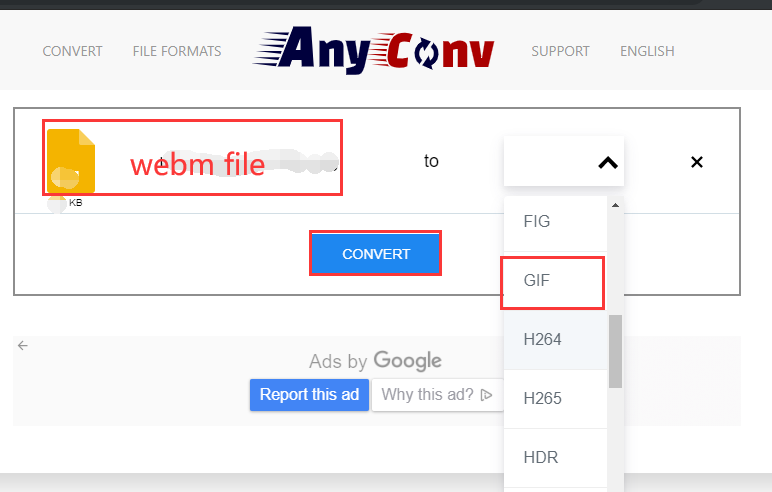
플랫폼에 업로드할 수 있는 최대 크기는 50MB입니다. 수정이 불가능할 뿐만 아니라 변환 설정을 조정하거나 프레임 속도를 변경할 수도 없습니다. 또한 새로 변환된 GIF 파일의 출력 품질을 제어할 수 없습니다.
도구 07: 변환
이 도구를 사용하면 사용하기 쉬운 웹 기반 플랫폼을 통해 WebM을 GIF로 변환할 수 있습니다. 기술적인 것에 대해 "익숙한" 사람이 아니더라도 누구나 도구를 사용하는 방법을 이해할 수 있습니다. WebM 비디오를 변환하는 과정은 부드럽고 간단합니다. 이것은 최고의 도구 중 하나입니다. 다양한 모드를 통해 파일을 업로드할 수 있습니다. 여기에는 URL 링크 붙여넣기, 컴퓨터의 로컬 하드 드라이브에서 추가, Google 드라이브 또는 Dropbox에서 업로드가 포함됩니다.
원하는 경우 변환 설정을 수정할 수도 있습니다. 다양한 출력 해상도가 제공되며 수정할 수도 있습니다. FPS (초당 프레임). 가로 세로 비율도 원하는대로 수정할 수 있습니다! 변환 프로세스가 완료되면 다운로드 버튼을 클릭하여 로컬 드라이브에 저장할 수 있습니다. 또는 원하는 경우 생성된 QR 코드를 사용할 수도 있습니다.
도구 08 : Convertio
이 도구에는 원하는 대로 사용할 수 있는 무료 및 유료 옵션이 모두 제공됩니다. WebM을 GIF로 변환하려면 웹 기반 플랫폼 내에서 계정을 만들어야 합니다. 즉, 100MB가 넘는 파일을 업로드하는 경우입니다.
다른 도구와 마찬가지로 비디오를 업로드하고 출력 설정을 선택한 다음 변환을 시작하기만 하면 됩니다. 프로세스가 즉시 시작되고 새 GIF 이미지 파일을 로컬 드라이브에 즉시 다운로드할 수 있습니다.
도구 09: 잠자르
이 목록의 마지막으로 사용할 수 있는 최고의 도구 중 하나를 저장하고 있습니다. 무료 및 유료 패키지와 함께 제공되며 완전히 웹 기반입니다. WebM을 포함한 많은 파일 형식을 GIF로 변환하는 좋은 방법입니다. 또한 파일을 업로드하고 올바른 출력 형식을 선택하고 "변환"을 클릭하기만 하면 됩니다.
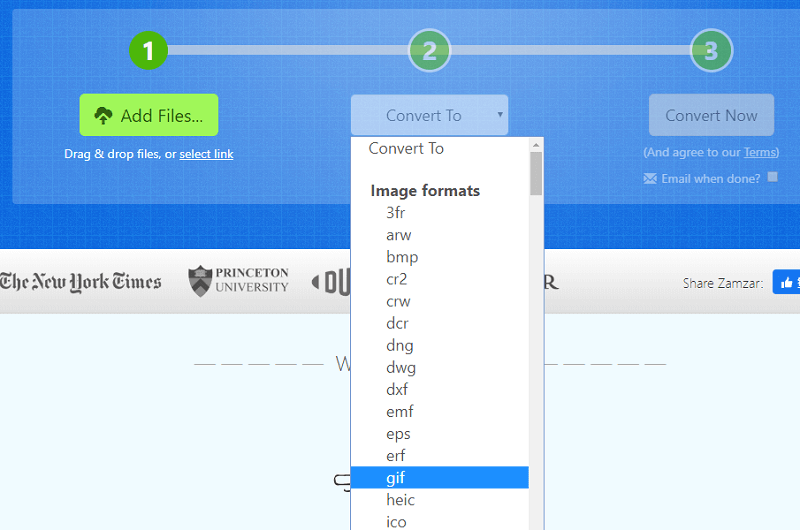
파일 변환 프로세스의 기간은 업로드한 파일 크기에 따라 다릅니다. 무료 버전을 사용하려는 경우 업로드할 수 있는 최대 크기 제한은 150MB입니다. 이는 이 가이드에 있는 대부분의 도구보다 큽니다. 구독 계획은 다르며 실제로 선택한 패키지에 따라 200MB, 400MB 또는 2GB까지 업로드할 수 있습니다. 전반적으로 Zamzar는 다양한 파일 형식을 변환하는 훌륭한 도구이며 WebM에서 GIF로 변환하는 데 유용합니다.
파트 3: 보너스: WebM을 다른 비디오 형식으로 변환
비디오 파일을 변환하여 더 보기 좋게 만들거나 파일 크기를 작게 만들려는 경우 다음을 선택할 수 있습니다. iMyMac 비디오 컨버터. 이 도구는 오디오 파일 및 비디오 파일 형식을 포함하여 많은 파일 형식을 지원합니다. 빠른 변환 속도 덕분에 한 형식에서 다른 형식으로 비디오를 변환할 수 있는 좋은 방법입니다. 하드웨어 가속 기술을 지원하여 일반 비디오 변환기보다 XNUMX배 더 빠릅니다.
또한 비디오 편집 옵션이 있어 비디오를 더 멋지게 보이게 할 수 있습니다. 색상, 색조, 채도 및 밝기를 조정할 수 있습니다. 워터마크, 자막 및 오디오 효과를 추가할 수 있습니다. 원하는 경우 비디오를 자르고 자르고 회전할 수도 있습니다. 이 도구는 미디어 강국이며 많은 비디오 변환기와 비교할 때 최고의 경쟁자입니다.
iMyMac 비디오 변환기는 사용이 매우 간편하며 파일을 일괄 변환할 수 있습니다. 즉, 비디오 및 오디오 파일을 하나씩 변환할 필요가 없습니다. 또한 원하는 경우 특정 해상도를 선택할 수 있습니다. 3D에서 2D 비디오 파일 형식으로(또는 그 반대로) 변환도 지원됩니다. WebM 파일을 MP4와 같은 다른 형식으로 변환하려면 여기 쉬운 가이드 따를 수 있습니다.

Part 4 : 결론
WebM을 GIF로 변환하는 것은 쉽습니다. 여기에 나열된 대부분의 도구는 온라인에서 찾을 수 있으며 웹 기반 유틸리티임을 알 수 있습니다. 이 작업을 수행할 수 있는 오프라인 소프트웨어도 있지만 이러한 온라인 도구로 충분하며 대부분은 완전히 무료입니다.
또한 비디오를 변환하려는 경우 iMyMac 비디오 변환기를 업계 최고의 도구 중 하나로 사용할 수 있습니다. 이를 통해 직관적인 인터페이스와 즉시 배포할 수 있는 기술을 통해 오디오 및 비디오 파일을 쉽게 변환할 수 있습니다.
원하시면 바로 가능합니다 여기에서 iMyMac 비디오 변환기를 잡아. 이 도구는 몇 분 만에 비디오를 변환할 수 있을 만큼 빠릅니다. 이 도구를 사용해 보면 변환 및 편집에 필요한 모든 도구라는 것을 쉽게 알 수 있습니다!



